Rubans - Traduction
Le ruban de traduction apparaît lorsque vous travaillez sur un document dans l’éditeur de traduction.

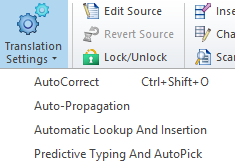
Correction automatique: Affiche ou modifie les paramètres de Correction automatique. Ouvre la fenêtre des paramètres de Correction automatique. Raccourci clavier: Ctrl+Maj+ O.
Propagation automatique: Montre ou modifie la façon dont memoQ insère des traductions pour les segments répétés. Ouvre la fenêtre des paramètres de propagation automatique.
Interrogation et insertion automatique: Montre ou modifie la façon dont memoQ scanne automatiquement les résultats dans les ressources, et comment il insère le meilleur résultat complet, le résultat assemblé ou le résultat traduit par machine dans le segment cible. Ouvre la fenêtre d’ insertion et d’interrogation automatique .
Saisie prédictive et Sélection automatique: Affiche ou modifie les paramètres pour la saisie prédictive des termes, les parties traduites automatiquement et les suggestions provenant des Muses; ainsi que les paramètres pour la sélection des balises, des nombres, des termes et d’autres remplacements à partir des segments source. Ouvre la fenêtre de saisie prédictive et de sélection automatique.
Modifier la source: Normalement, vous ne modifieriez pas le texte source. Mais avec cette commande, vous pouvez. Il est utile lorsque vous devez corriger une faute de frappe ou une erreur dans le segment source, afin que la mémoire de traduction contienne le bon texte source. Raccourci clavier: F2.
Restaurer source: Restaure le texte original du segment source actuel. Utilisez ceci après avoir modifié un segment source..
Verrouiller/déverrouiller Verrouille les segments sélectionnés si au moins un d’entre eux n’est pas verrouillé. Déverrouille les segments sélectionnés si tous sont verrouillés. Raccourci clavier: Ctrl+Maj+ L.
Insérer le résultat sélectionné: Ouvre un menu:
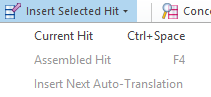
- Résultat actuel: Insère la suggestion sélectionnée de la liste de Résultats dans le segment cible. Raccourci clavier: Ctrl+ Espace.
- Fragment assemblé: Insère le résultat de traduction assemblé à partir de fragments, s’il y en a un. Raccourci clavier: F4.
- Insérer la prochaine auto-substitution: Insère le résultat de l’auto-substitution suivante. Les résultats de traduction d’auto-substitution deviennent des résultats de traduction lorsqu’il y a une correspondance ou deux pour les règles d’auto-substitution dans le segment source. Ceux-ci apparaissent en vert.
Modifier la correspondance active: Modifie l’entrée qui appartient à la correspondance sélectionnée dans la liste de Résultats. Fonctionne si l’entrée sélectionnée provient d’une base terminologique ou d’une mémoire de traduction. Un menu apparaît (l’exemple est pour un résultat de terminologie) :
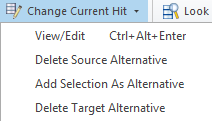
- Afficher/éditer: Ouvre la fenêtre d’édition pour l’entrée de mémoire de traduction ou l’entrée de base terminologique qui est sélectionnée dans la liste des Résultats. Raccourci clavier: Ctrl+Alt+ Entrée.
- Supprimer l’alternative source: Supprime le terme source de l’entrée de base terminologique sélectionnée.
- Ajouter la sélection en tant qu’alternative: Ajoute le texte cible sélectionné comme un autre terme à l’entrée de base terminologique sélectionnée dans la liste des Résultats.
- Supprimer l’alternative cible: Supprime le terme cible de l’entrée de base terminologique sélectionnée.
- Supprimer l’entrée: Supprime la mémoire de traduction sélectionnée.
Analyser le segment: Si memoQ ne fait pas de recherches automatiques, vous devez scanner les segments manuellement pour trouver des correspondances. Vous devrez peut-être faire cela pour le premier segment dans un document. Cliquez ici pour obtenir des suggestions dans la liste des Résultats. Raccourci clavier: F3.
Concordance: Trouve le texte sélectionné dans les mémoires de traduction et les bases LiveDocs du projet. Ouvre la fenêtre Concordance. Raccourci clavier: Ctrl+ K.
Rechercher un terme: Trouve le texte sélectionné dans les bases terminologiques du projet. Ouvre la fenêtre Recherche de terme. Raccourci clavier: Ctrl+ P.
recherches memoQ sur le Web: Trouve le texte sélectionné sur un ensemble de pages Web prédéfinies. Ouvre la fenêtre de recherches memoQ sur le Web. Avant de pouvoir utiliser cela, vous devez configurer les sites Web. Raccourci clavier: Ctrl+F3.
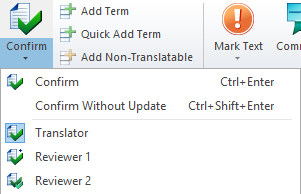
- Confirmer: Confirme le segment actuel, enregistre la traduction dans la mémoire de traduction de travail, et passe au segment suivant. Raccourci clavier: Ctrl+Entrée.
- Confirmer sans valider: Confirme le segment actuel et passe au segment suivant, mais ne sauvegarde pas la traduction dans la mémoire de traduction de travail. Raccourci clavier: Ctrl+Maj+ R. Vous devez confirmer les segments en utilisant cette commande lorsqu’il n’y a pas de mémoire de traduction de travail dans le projet.
- Traducteur,relecteur 1, relecteur 2: Définit votre rôle actuel. Lorsque vous confirmez un segment, memoQ indique le rôle sélectionné avec l’état Confirmé. Vous ne pouvez pas choisir si vous travaillez sur la copie locale d’un projet en ligne car votre rôle est déterminé par le chef de projet.
Ajouter un terme: Ajoute le texte surligné à une ou plusieurs bases terminologiques en tant que nouveau terme. Ouvre la fenêtre Créer une entrée de base terminologique. Raccourci clavier: Ctrl+E.
Ajout rapide de terme: Fonctionne uniquement si le texte est sélectionné dans le segment source et dans le segment cible. Ajoute les deux sélections à la première base terminologique du projet en tant qu’une nouvelle entrée. Ne ouvre pas une fenêtre. Raccourci clavier: Ctrl+ Q.
Ajouter un terme à ne pas traduire: Ajoute un nouvel élément à la liste de termes à ne pas traduire par défaut du projet. Ouvrir la fenêtre Ajouter un terme à ne pas traduire.
Marquer du texte: Commence à marquer le texte. Cliquez sur l’icône, puis sélectionnez le texte. Le texte sélectionné sera surligné. Raccourci clavier: Ctrl+Maj+ M. Normalement, memoQ utilise l’orange(Avertissements). Pour utiliser des couleurs différentes, cliquez sur l’étiquette de texte Marquer sous l’icône, puis choisissez une couleur (et un niveau de gravité) dans ce menu:
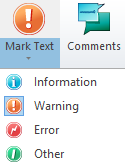
Pour arrêter le marquage, cliquez à nouveau sur l’icône Marquer du texte.
Commentaires: Ajoute des commentaires au segment actuel, ou affiche les commentaires existants. Ouvre la fenêtre Notes. (Si vous travaillez sur la copie locale d’un projet en ligne, cela affichera également un onglet Discussions.) Raccourci clavier: Ctrl+ M.
Orthographe/grammaire: Effectue une vérification orthographique (et grammaticale) sur le document dans la fenêtre Vérification orthographique. Raccourci clavier: F7. Pour configurer l’orthographe, ouvrez les Options, et choisissez Orthographe et grammaire.
Erreurs et avertissements: Affiche les avertissements et les erreurs pour le segment actif. Vous pouvez les marquer comme ignorées. Ouvre la fenêtre Avertissements. Raccourci clavier: Ctrl+ W.
Nécessite l’achat d’un produit tiers: Cette section n’apparaît que si vous avez acheté et installé le Correcteur Antidote.
Correcteur Antidote: Ouvre la fenêtre principale du Correcteur Antidote.